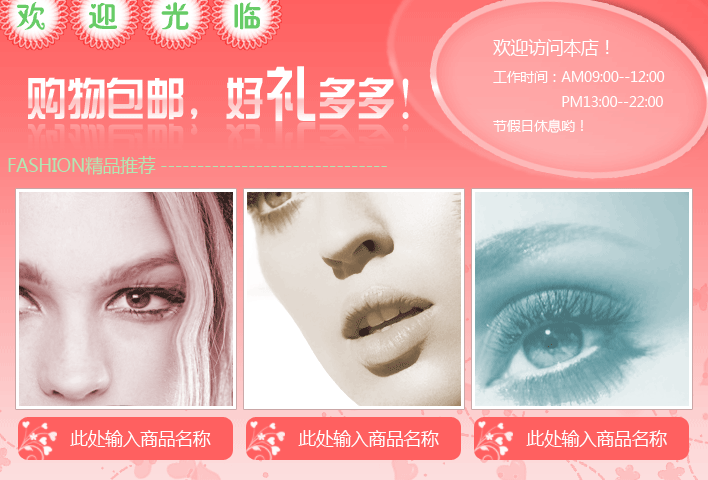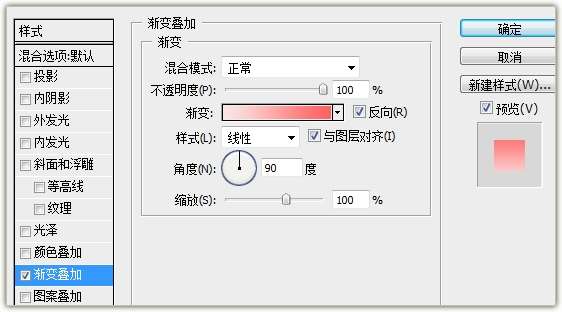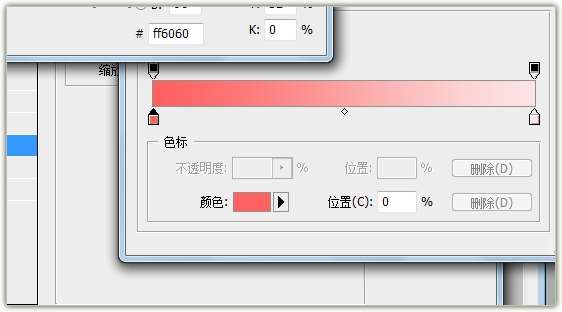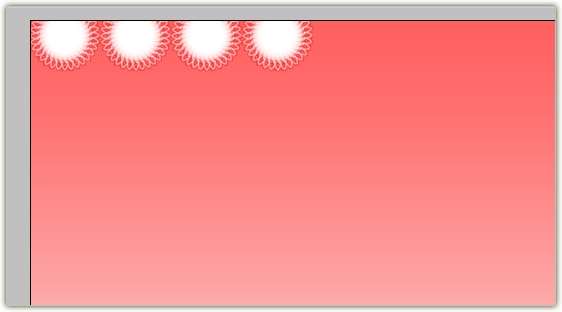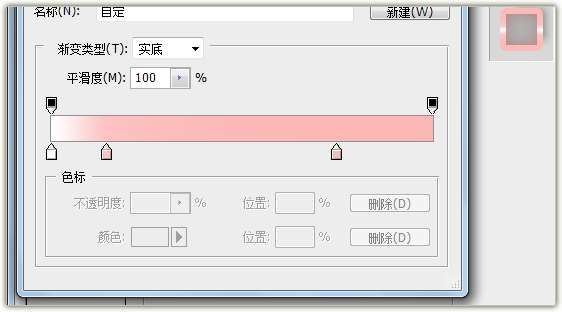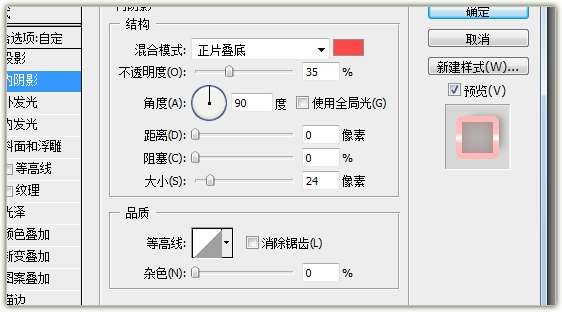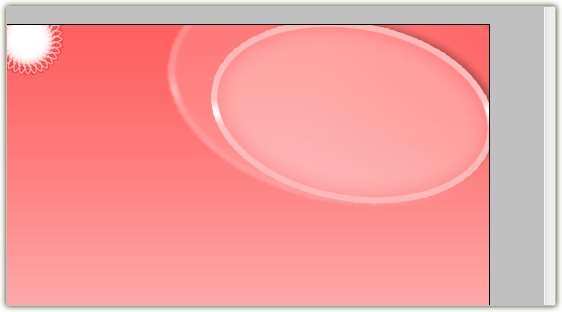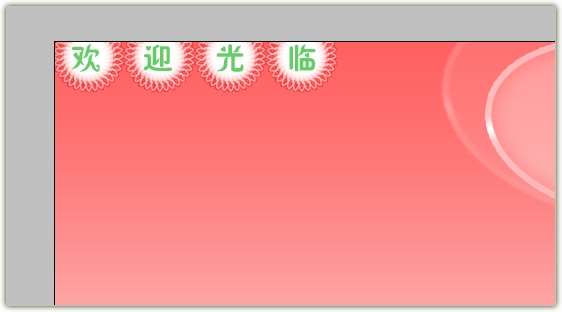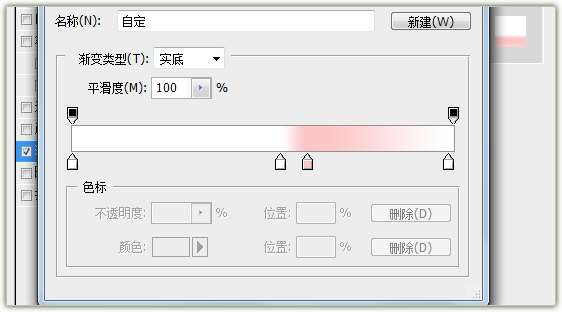我们先来看看最终效果图:
UtoBao编注:更多PS教程及PS学习请进入优图宝ps实例教程栏目,地址:http://www.utobao.com/news/55.html
一、运行PHOTOSHOP软件,新建文档--自定义文档名--自定义大小--分辨率为72,其他值默认。
二、我们为背景层解锁后添加图层渐变样式,详细参数如图所示:三、新建一图层,选择画笔工具,水平画4个花朵,并为其添加描边样式,1像素,如图:四、再新建一图层,画四个圆形,执行羽化4像素,拖动至每个花朵的中心位置,效果如图:五、新建一层,使用椭圆选框工具拉一个椭圆形,填充白色,图层内部不透明度改为30%,做适当旋转,放置在右上角位置,此处为公告区。
六、为上面图层添加样式--描边--大小6像素,渐变颜色从左到右为#FFFFFF,#FDC3C3,#FDB7B7,如图:七、继续添加内阴影样式--混合颜色为#FD4949,大小为24像素,如图:八、最后添加投影样式--距离10像素--大小为9像素,详细参数如图:
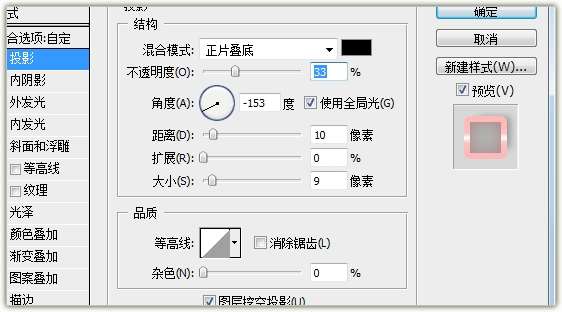
_ueditor_page_break_tag_
此时效果如图: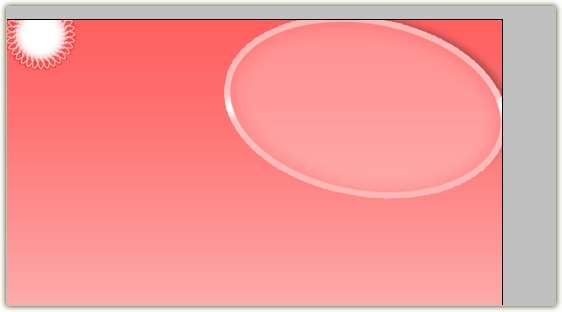
UtoBao编注:更多PS教程及PS学习请进入优图宝ps实例教程栏目,地址:http://www.utobao.com/news/55.html